Nous explorons l'efficacité de l'envoi de vos séquences d'appareils photo sans miroir sur votre téléphone pour les éditer en déplacement. Découvrez quand c'est (et n'est pas) pratique.
Il y a quelques années, avec l'introduction du Bluetooth dans les appareils photo et les applications de capture sur les smartphones, il est devenu pratique d'envoyer des photos sur votre téléphone directement depuis votre appareil photo reflex numérique ou sans miroir et de les modifier sur votre téléphone. Avance rapide de quelques années, et il est alors devenu possible d'envoyer la vidéo de votre appareil photo sans miroir vers votre smartphone.
Avec des applications d'édition comme Adobe Rush, vous pouvez éditer efficacement votre contenu avant même de rentrer chez vous. Alors, est-ce faisable sur le terrain, et surtout, est-ce aussi pratique ?
Connecter votre appareil photo et votre téléphone
Tout d'abord, nous devons lier le téléphone à l'appareil photo. Bien que dans le didacticiel vidéo, j'utilise le Fuji X-T3, ce sont pratiquement les mêmes étapes pour la plupart des marques d'appareils photo. Assurez-vous de télécharger l'application de capture avant de quitter la maison si vous avez l'intention d'éditer sur le terrain. Après tout, vous n'avez peut-être pas de couverture de données.
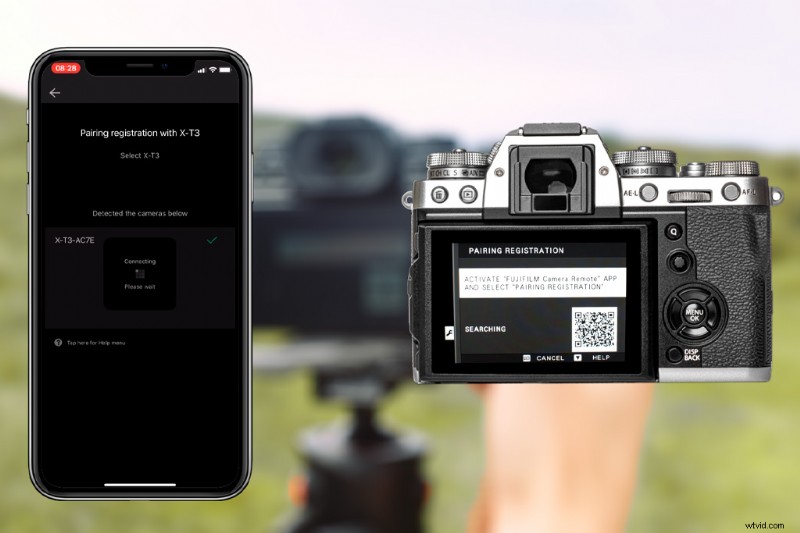
Avec votre appareil photo et votre téléphone allumés, accédez d'abord au menu de configuration. Sélectionnez les paramètres de connexion, Bluetooth, puis cliquez sur le paramètre approprié pour coupler votre téléphone à l'appareil photo. (Les étapes exactes varient selon les marques).
Ensuite avec votre smartphone, vous devez activer l'application de capture et vous connecter à l'appareil photo. La connexion entre l'appareil photo et le téléphone n'est pas régie par des satellites comme la couverture téléphonique. Ainsi, vous n'avez pas à vous inquiéter si vous vous trouvez dans une zone sans couverture. Cependant, associez-les avant votre exploration car cela peut parfois prendre un certain temps.
Suivez les instructions de votre appareil photo. Maintenant, votre téléphone et votre appareil photo doivent être enregistrés l'un sur l'autre.
Transférer des fichiers vidéo sur votre téléphone
Il existe maintenant deux méthodes par lesquelles nous pouvons importer directement sur mobile à partir de l'appareil photo. Le premier est la prise de vue en direct. Selon la marque que vous utilisez, vous pouvez sélectionner le clip vidéo pour qu'il vienne sur votre téléphone une fois le tournage en direct terminé. Ne faites pas cela. C'est un processus long et douloureux car vous devez faire fonctionner l'appareil photo via votre téléphone - encore une fois, cela dépend de la marque que vous souhaitez utiliser. Idéalement, vous souhaitez filmer votre contenu, puis transférer les données d'image à l'aide de la fonction spécifique de transfert d'images.
Avec tout configuré et votre contenu capturé, vous ouvrirez simplement votre application de capture. Ensuite, sélectionnez les images à transférer, ou dans ce cas la vidéo.
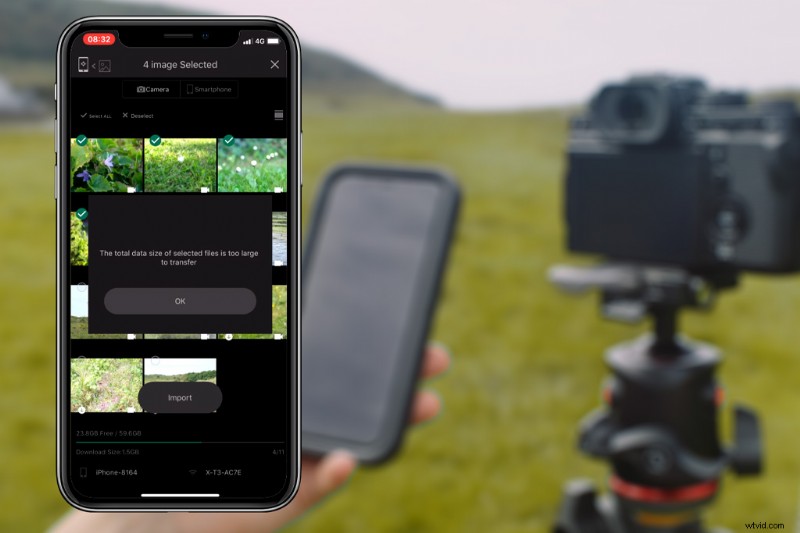
Cependant, dans ce cas, en raison de la taille du fichier, nous ne pouvons transférer que six clips à la fois. Et oui, cette fenêtre de temps lit une heure et dix-huit minutes. Bien que je sois convaincu que nous n'aurons pas à attendre aussi longtemps, il est également improbable que cela passe comme par magie à cinq minutes.
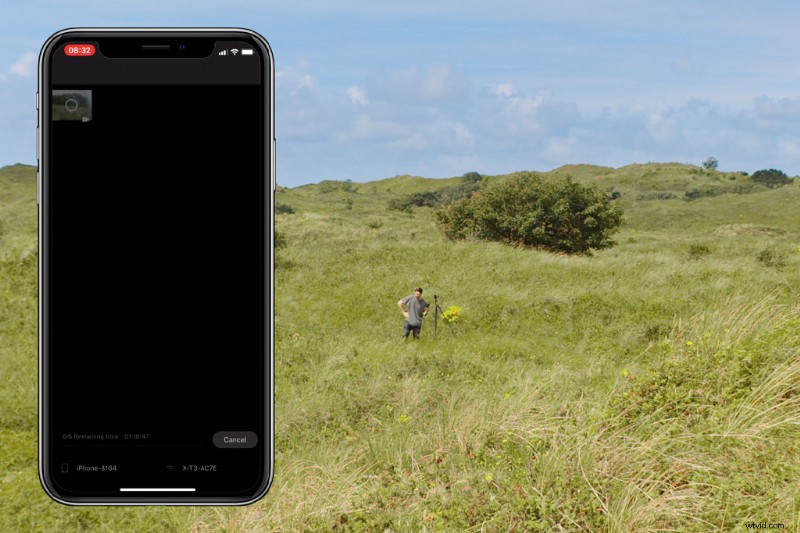
C'est le problème. Alors que la technologie s'est développée au point où nous pouvons transférer des vidéos sur nos smartphones, la qualité vidéo aussi. Vous ne déplacez pas de séquences compressées en 720p ; ce sont des vidéos 4k de haute qualité transférées sur le réseau sans fil d'une caméra. Et surtout, ce sont de courts petits clips de fleurs et de paysages ruraux. Donc, je ne peux qu'imaginer l'augmentation du temps d'attente lorsque vous essayez de transférer des fichiers de plus de quinze secondes.
Avec nos fichiers enfin transférés, nous pouvons maintenant ouvrir Adobe Rush pour les éditer.
Édition sur mobile
Il y a quelques années, Adobe lançait Adobe Premiere Rush, un petit frère de Premiere Pro. Il y a moins de fonctionnalités mais aussi moins de courbe d'apprentissage en comparaison. C'est un excellent outil pour les nouveaux éditeurs vidéo qui peuvent se lancer et se lancer rapidement.
Il sert également de première application de montage vidéo mobile d'Adobe, car le logiciel fonctionne sur les ordinateurs de bureau, les tablettes et les smartphones. De nombreux smartphones enregistrent désormais des séquences vidéo 4k et HD de haute qualité. Donc, j'imagine que l'application était principalement destinée aux créateurs pour filmer sur leur téléphone, importer dans Rush et éditer sur mobile pour ensuite télécharger sur Instagram ou YouTube, au lieu de ramener les images mobiles à la maison.

Alors, pouvons-nous faire cela avec nos fichiers vidéo de caméra sans miroir transférés ?
Absolument. Il n'y a pas grand-chose à dire sur Adobe Rush. Il fait ce qu'il dit sur l'étiquette. Il s'agit d'une application de montage vidéo mobile fiable, et une fois que vos séquences vidéo sont sur votre mobile, c'est aussi simple que d'importer les clips de votre pellicule et de les éditer comme vous le feriez avec un NLE à la maison.
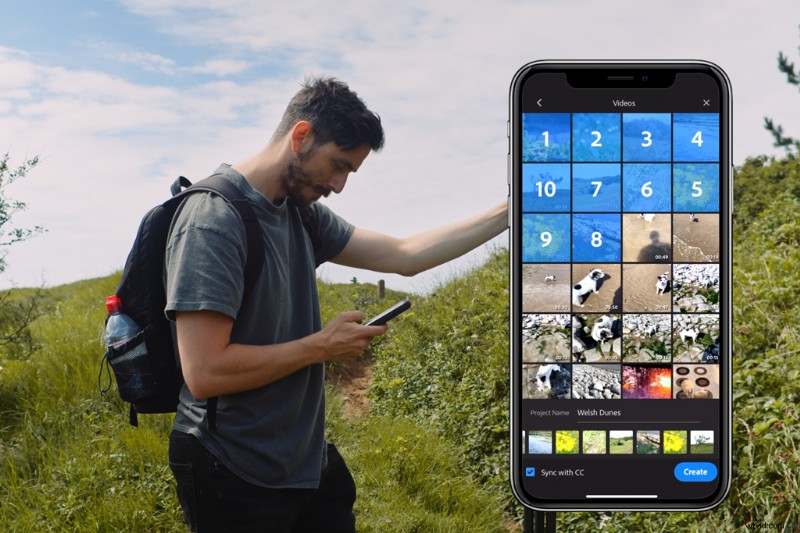
Adobe Rush se synchronise sur toutes les plateformes à l'aide d'Adobe Cloud. Par conséquent, en pratique, vous pouvez ouvrir Adobe Rush lorsque vous êtes de retour à la maison, commencer à éditer les proxys que vous avez enregistrés dans le cloud et continuer là où vous vous étiez arrêté sans jamais importer les images de votre appareil photo, du moins jusqu'à ce que vous en ayez besoin. rendre des fichiers de haute qualité.
Bien que, sur cette note, il serait intéressant de voir si nous transférons le fichier original de l'appareil photo vers le téléphone.
Comparaison de fichiers
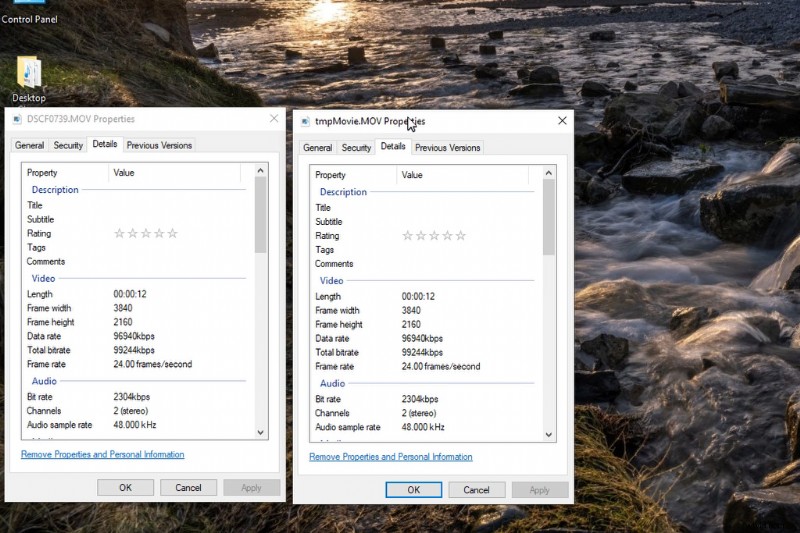
Ici, j'ai le fichier vidéo importé depuis la carte mémoire X-T3 et le fichier téléchargé et transféré depuis iCloud. Si nous fouillons dans les deux propriétés du fichier, nous pouvons voir que nous déplaçons effectivement le fichier d'origine. Cela explique probablement les temps de transfert prolongés.
Il est important de noter que ce test sur le terrain n'a été effectué qu'avec le X-T3 et qu'il peut y avoir des écarts de temps avec d'autres fabricants d'appareils photo. Cependant, étant donné que la plupart des fichiers vidéo de caméras sans miroir 4k persistent autour du débit de données, il est peu probable qu'il y ait une diminution drastique du temps de transfert.
Conclusion
Alors, où cela nous met-il ? En toute honnêteté, nous voulions que cette vidéo accompagne d'autres contenus mobiles sur la chaîne. La perspective de monter les séquences de votre appareil photo sans miroir sur votre mobile avant même de rentrer chez vous semblait trop belle pour ne pas être couverte. Mais paradoxalement et quelque peu ironiquement, parce que les séquences vidéo sont d'une telle qualité, le temps de transfert de l'appareil photo au mobile est tout simplement irréaliste pour penser pratiquement au montage en dehors.
Cela n'empêche pas d'apporter vos images sur votre ordinateur, de demander à Rush de créer des proxys, puis de les éditer sur votre téléphone, ou de créer du contenu directement à partir de votre téléphone et de les éditer sur Rush. Mais à l'heure actuelle, jusqu'à ce que la vitesse de transfert augmente, je ne vois aucun avantage à essayer cette méthode.
Si vous avez un long vol ou quelque chose comme ça, bien sûr, mais je ne passerais pas trente minutes dans un champ à transférer des images sur un téléphone. Par conséquent, je pense que nous devrions appliquer le concept de "juste parce que vous pouvez, cela ne signifie pas que vous devriez" à la perspective d'éditer les séquences de votre caméra envoyées directement sur votre téléphone.
- Comment tourner et éditer des vidéos à l'aide d'Instagram Reels
- Du feu aux LED :types d'éclairage pour votre plateau de tournage
- Comment réduire la taille des fichiers vidéo et quel logiciel utiliser
- Les 5 meilleures lumières, lentilles et accessoires Fresnel
- Récapitulatif sur la création de vidéos verticales
Image de couverture par bdavid32.
